重装系统后没有桌面图标怎么办
更新时间:2017-11-09 09:28:50
作者:烂好人
最近有用户在重装系统后发现桌面没有回收站、计算机、用户的文件、网络以及控制面板等图标了,这给用户带来很大的不便,那么我们该怎么办呢?下面小编就给大家介绍一下重装系统后没有桌面图标的解决方法。
1、我们首先选择系统左下方的“开始”按钮,然后把“运行”对话框找到,也可点击“WIN+R”组合键把它打开;

2、接着我们在运行对话框里把如下的命令输入:rundll32.exe shell32.dll,Control_RunDLL desk.cpl,,0 然后按下确定或回车;
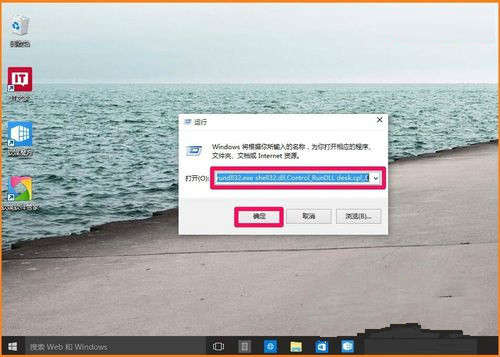
3、我们在点击确定后就能够打开桌面图标设置的对话框了;
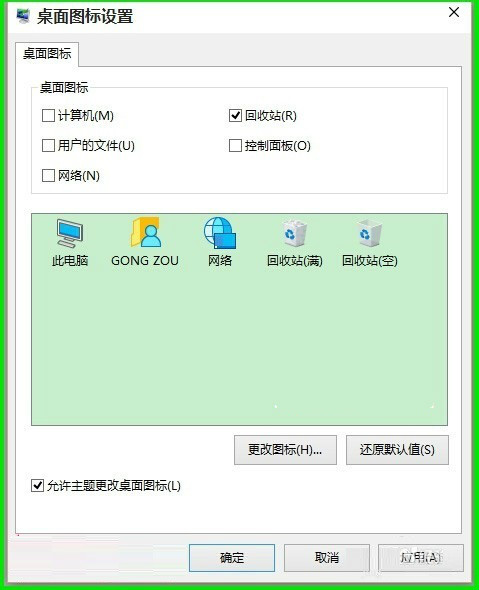
4、我们在桌面图标设置对话框里把自己需要放到桌面的图标前面,用鼠标左键单击复选框打勾后再点击:应用 - 确定;
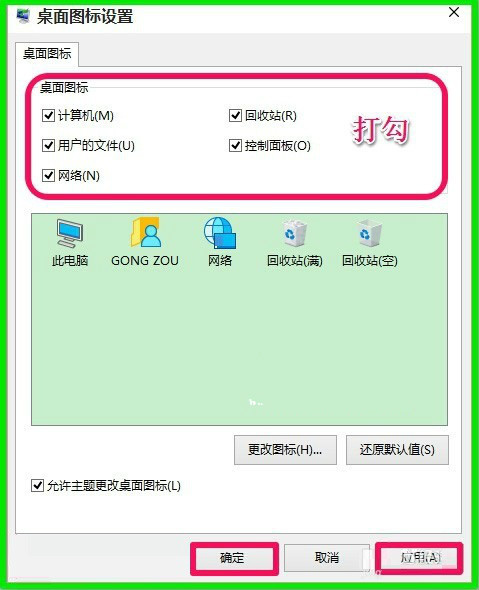
5、此时我们就能够看到桌面显示:用户的文件(GONG ZOU)、此电脑、网络以及控制面板的图标了。
以上就是关于重装系统后没有桌面图标的解决方法了,希望可以帮助到大家。
系统重装相关下载
重装系统软件排行榜
重装系统热门教程
- 系统重装步骤
- 一键重装系统win7 64位系统 360一键重装系统详细图文解说教程
- 一键重装系统win8详细图文教程说明 最简单的一键重装系统软件
- 小马一键重装系统详细图文教程 小马一键重装系统安全无毒软件
- 一键重装系统纯净版 win7/64位详细图文教程说明
- 如何重装系统 重装xp系统详细图文教程
- 怎么重装系统 重装windows7系统图文详细说明
- 一键重装系统win7 如何快速重装windows7系统详细图文教程
- 一键重装系统win7 教你如何快速重装Win7系统
- 如何重装win7系统 重装win7系统不再是烦恼
- 重装系统win7旗舰版详细教程 重装系统就是这么简单
- 重装系统详细图文教程 重装Win7系统不在是烦恼
- 重装系统很简单 看重装win7系统教程(图解)
- 重装系统教程(图解) win7重装教详细图文
- 重装系统Win7教程说明和详细步骤(图文)













